Guía de uso: Correo Office 365
Mediante los siguientes pasos es posible configurar el servicio de Office 365. Estos pasos deben ser seguidos en el orden indicado para garantizar el funcionamiento del servicio. Descargar guía de uso: Correo Office 365
Obtención de usuario administrador y acceso al portal de Microsoft
Este usuario es el que nos permite acceder a la gestión del MOP (Microsoft Online Portal) desde el cual podremos gestionar nuestro servicio de Office 365. Para obtener el usuario debemos acceder a Panel de Cliente > Gestión Office 365>
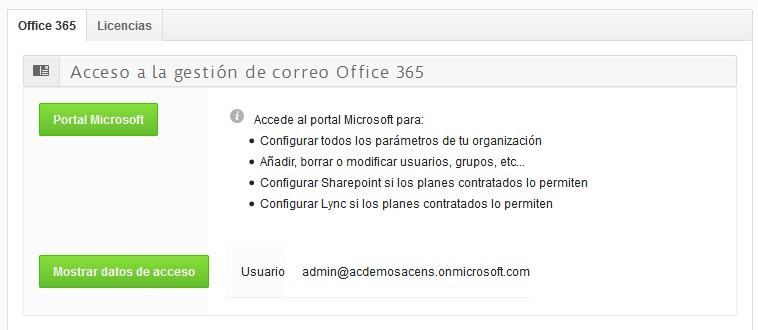
Una vez en el panel de Gestión de Office 365 pulsaremos en “Mostrar datos de acceso” para ver la contraseña del portal de administración de Microsoft y luego en Portal Microsoft para acceder al mismo.
Añadir dominio
Una vez dentro del Panel de control lo primero que debemos hacer es asociar el dominio que queramos emplear con nuestras licencias de 365. Para ello iremos a MOP > Dominios > Agregar dominio:
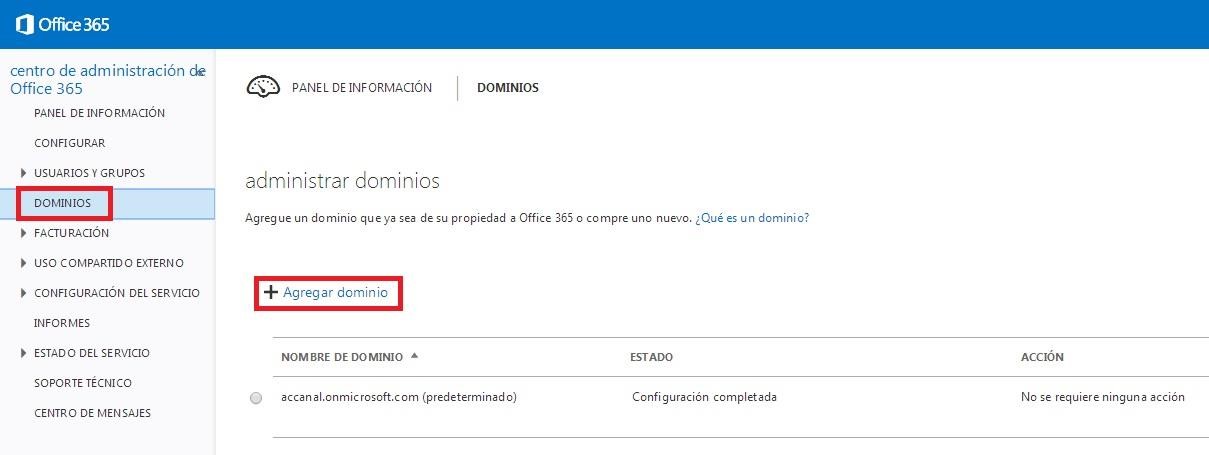
Siguiendo los pasos del formulario nos pedirá que dominio queremos añadir y una vez hecho nos facilitara las entradas DNS que debemos incluir para validar el dominio y así poder usarlo en nuestro Office 365:
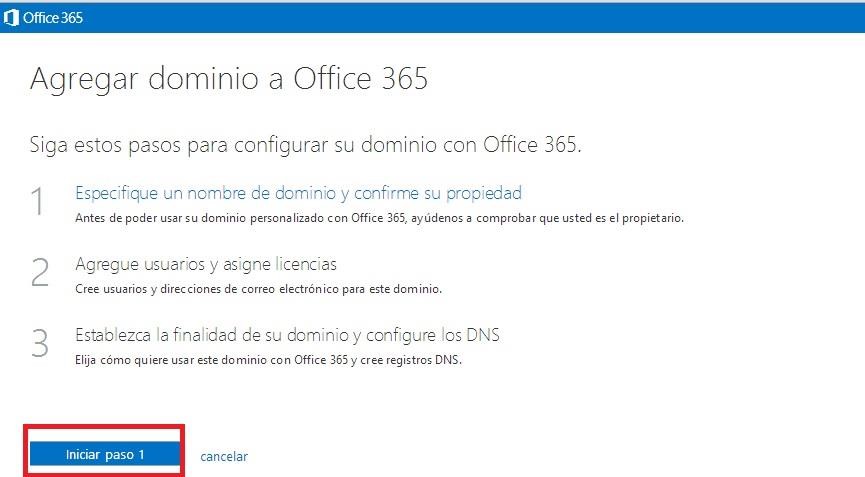
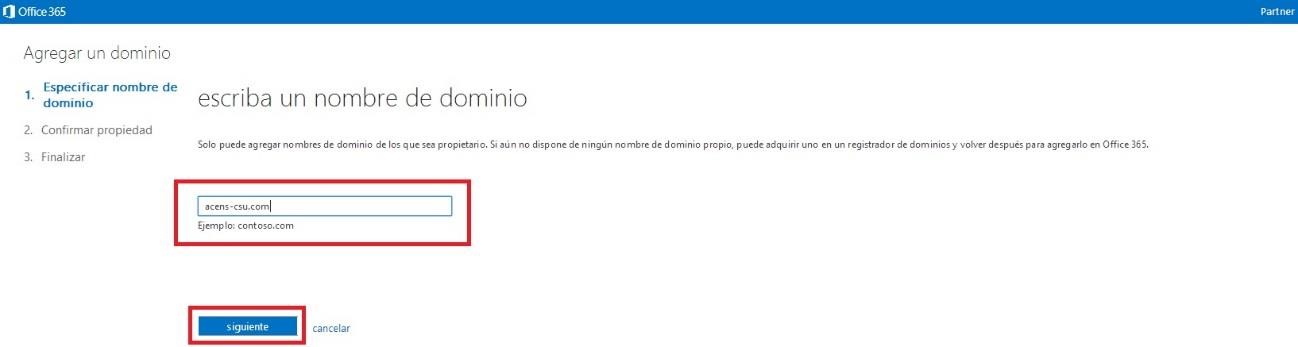
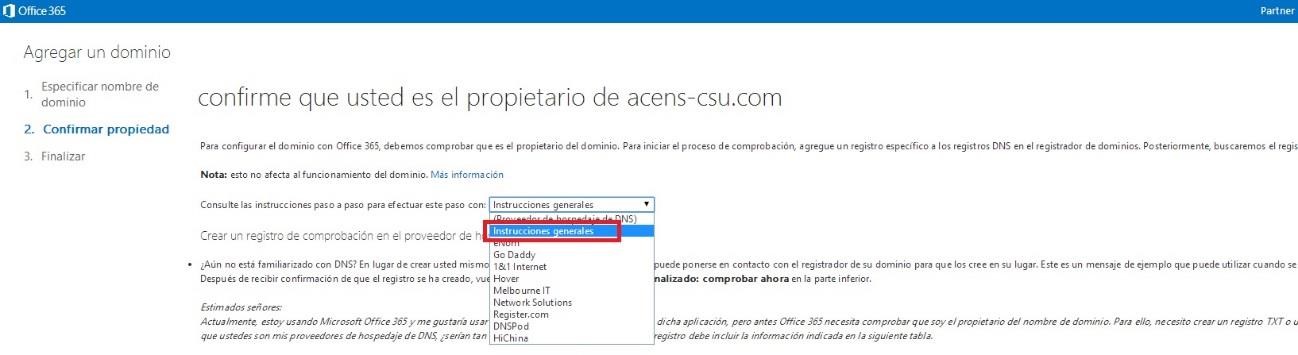

De estas dos entradas, lo recomendable es emplear la tipo TXT
![]()
Sabiendo ya cual es la entrada que tenemos que emplear simplemente hemos de ir a nuestra gestión de DNS he incluirla ahí. Una vez incluida podremos validar el dominio:
![]()

Obtener una gestión DNS
Si no dispone de una gestión de DNS puede escribir a la dirección de soporte@acens.com desde una de sus cuentas autorizadas y solicitar que se le aprovisione una. Una vez le confirmen que esta aprovisionada podrá acceder a la misma desde su Panel de cliente > Gestión de DNS:
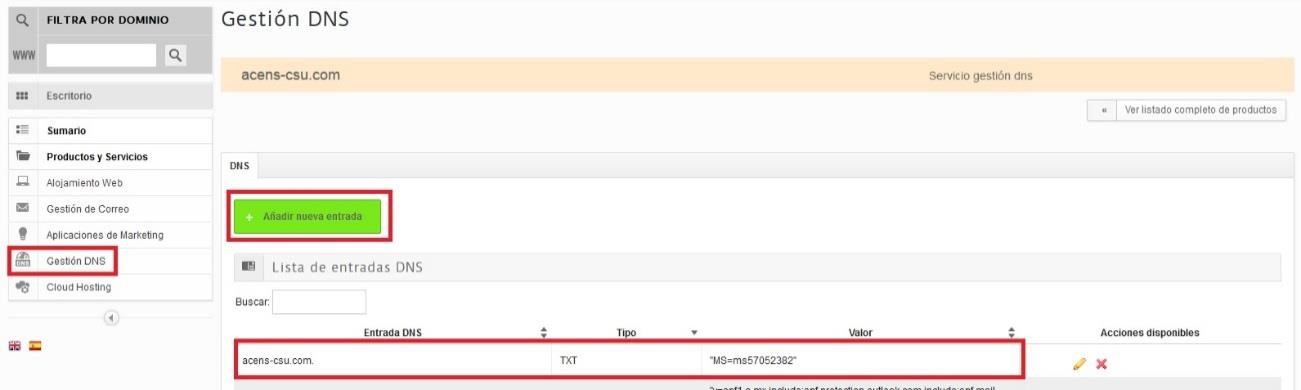
Creación de cuentas
Con el dominio ya validado podemos proceder a crear las cuentas de correo. Para ello iremos a MOP > Usuarios y grupos > Usuarios activos:
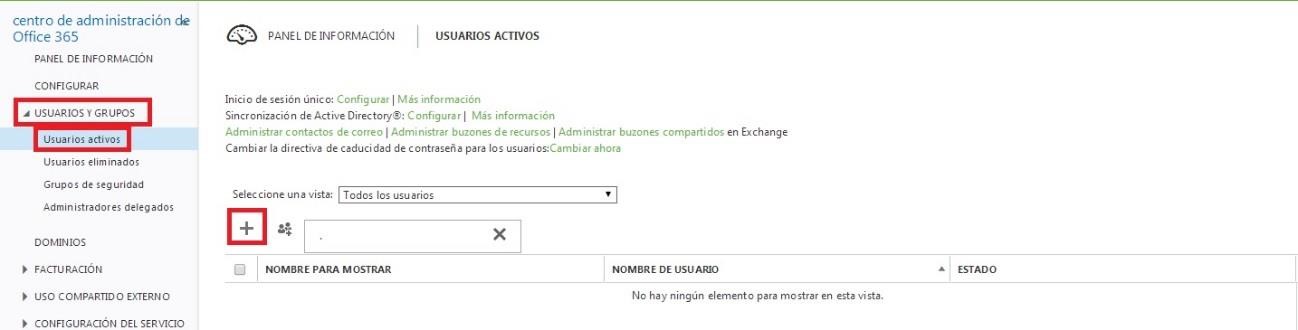
Simplemente tendremos que rellenar el formulario con los datos de la cuenta que queramos crear:
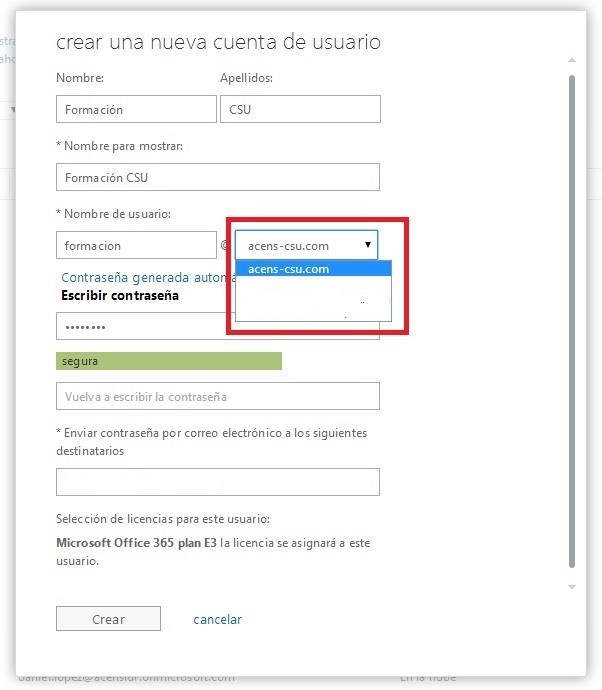
Con esto habremos configurado la cuenta. La contraseña que generemos aquí es temporal y no sirve para configurar el correo. Para poner una contraseña definitiva es necesario que cada usuario acceda al MOP con su cuenta y contraseña temporal.
Cambio de MX
Una vez tengamos las cuentas de correo creadas, todo lo que restará es cambiar los MX en nuestra gestión de DNS para empezar a funcionar con el Office 365. Para ello hemos de volver a Dominios > Seleccionar el dominio > Configuración de DNS:
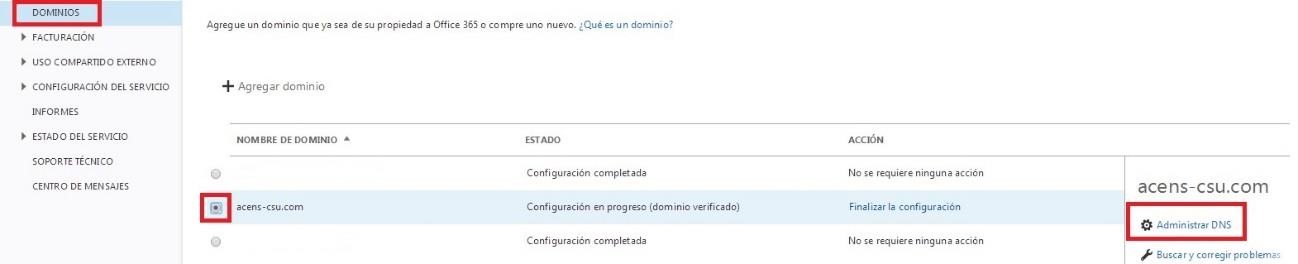
Así obtendremos los registros que debemos poner en nuestra gestión de DNS:
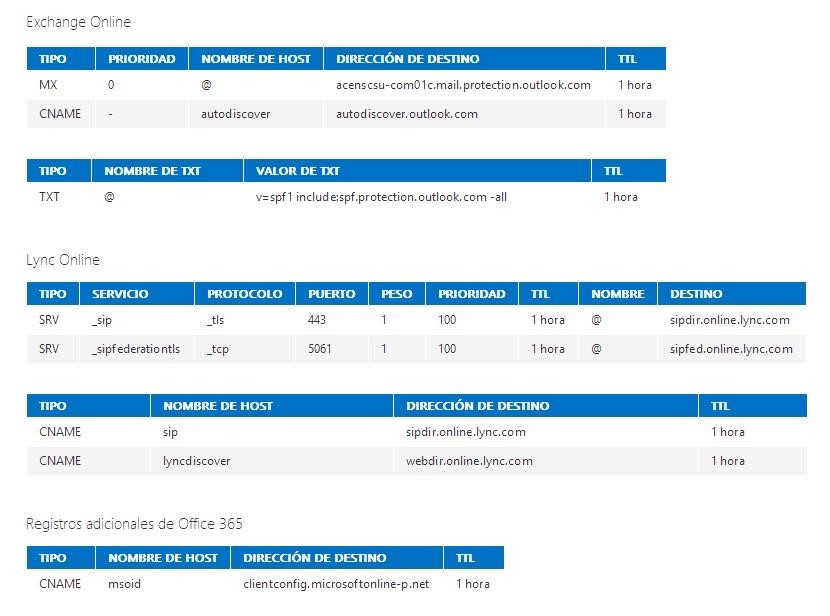
Configuración de Outlook
Si queremos configurar nuestra cuenta en un Outlook, simplemente debemos ir a agregar cuenta nueva, elegir una tipo Exchange y poner el usuario y contraseña:
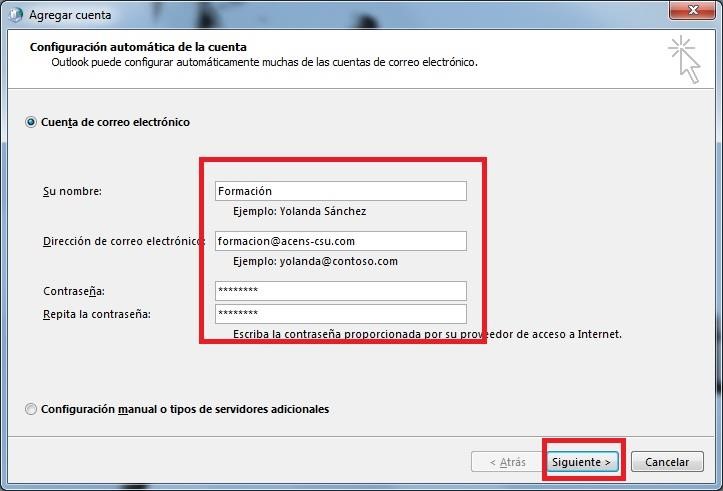
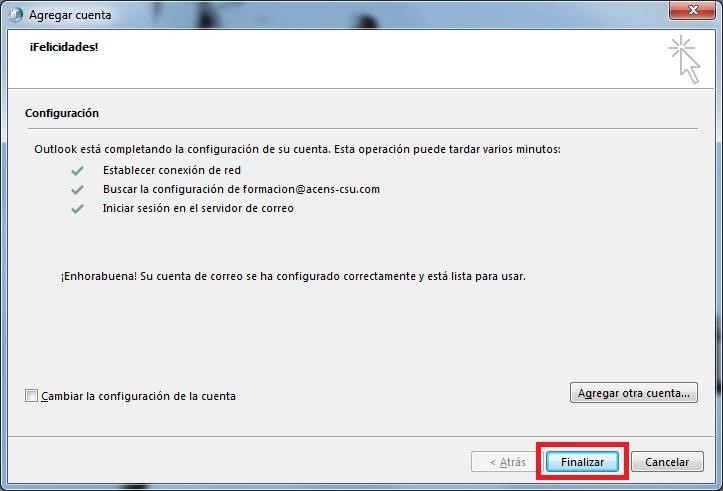
En caso de querer configurar nuestra cuenta como si fuese tipo POP seguiremos estos pasos:
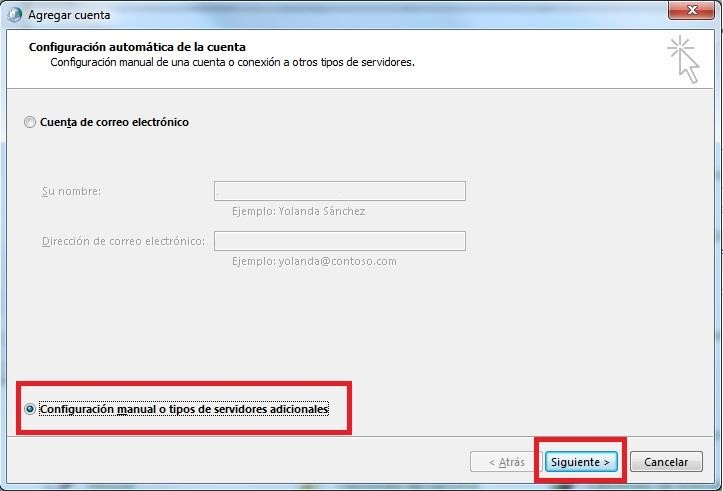
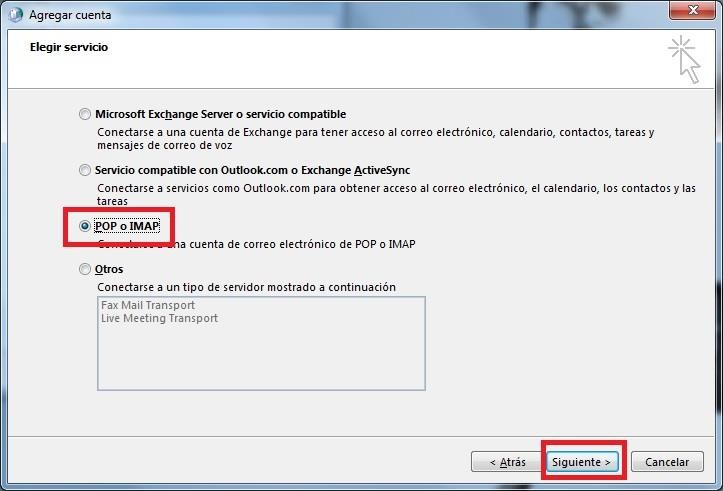
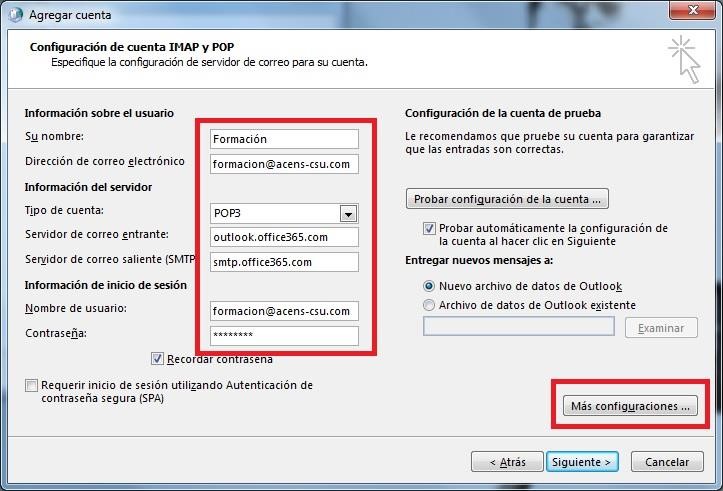
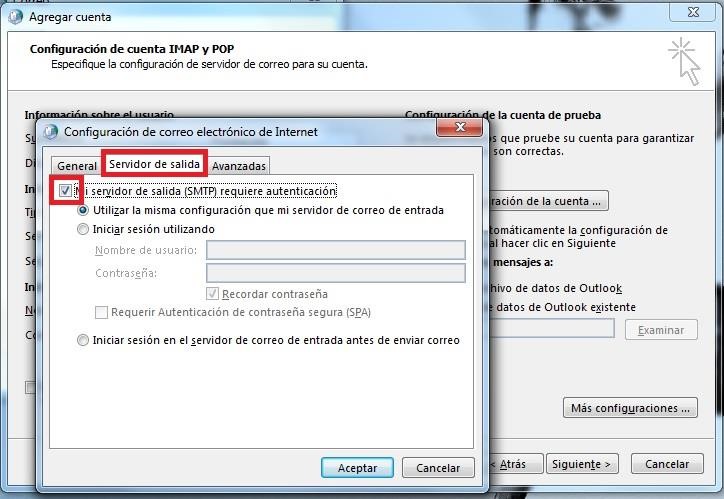
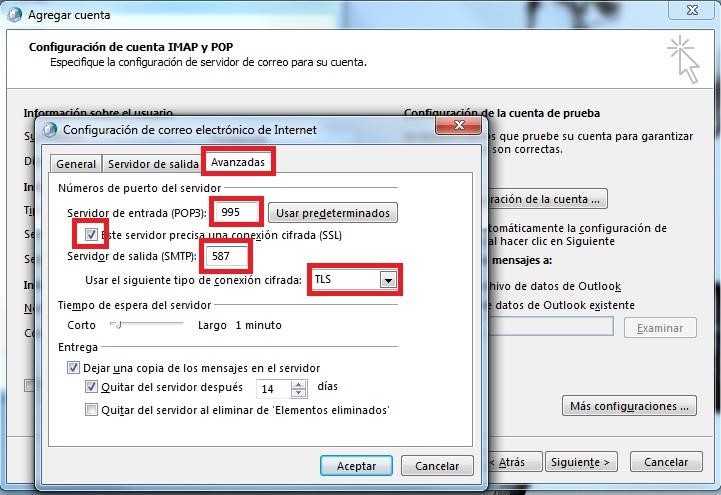
Con esto habremos logrado configurar la cuenta como POP
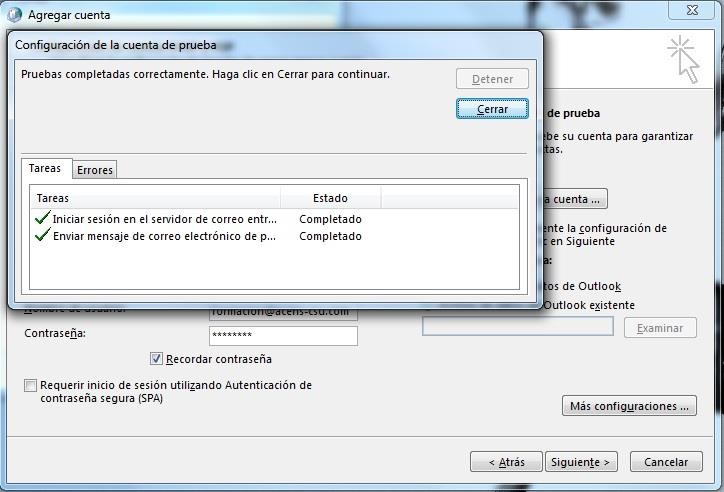
Configuración avanzada
Aquí veremos algunas de las opciones avanzadas que podemos configurar en nuestro Office 365.
Cambio de contraseña
Solamente se puede resetear la contraseña desde el MOP y solo el administrador puede hacerlo:

Esta contraseña es temporal. El cliente deberá acceder al MOP para poner una definitiva.
Crear alias
Para crear un alias es necesario acceder como administrador al MOP y una vez allí dirigirnos a Usuarios y grupos > Usuarios activos > Seleccionar cuenta > Editar:
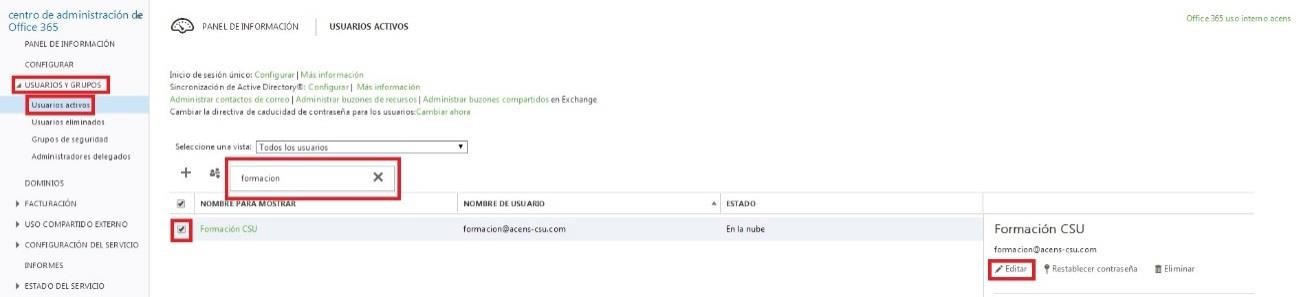
Y en la ventana que se nos abrirá ir a Direcciones de correo electrónico:
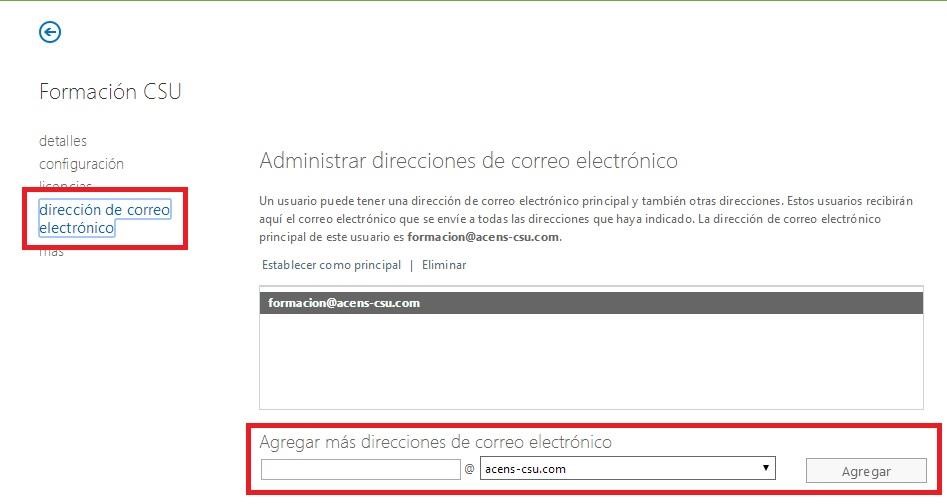
Solamente podemos incluir direcciones cuyo dominio este asociado al 365.
Crear redirecciones
Existen dos modos de redirigir una cuenta, accediendo como administrador y desde el propio MOP de cada cuenta. La diferencia es que desde administrador se pueden crear para todo el dominio mientras que desde el MOP de cada cuenta solo se crean para la propia cuenta:
Desde Administrador:
Es necesario ir al MOP como administrador > Configuración del servicio > Correo > Flujo de correo > Reglas de correo personalizadas:
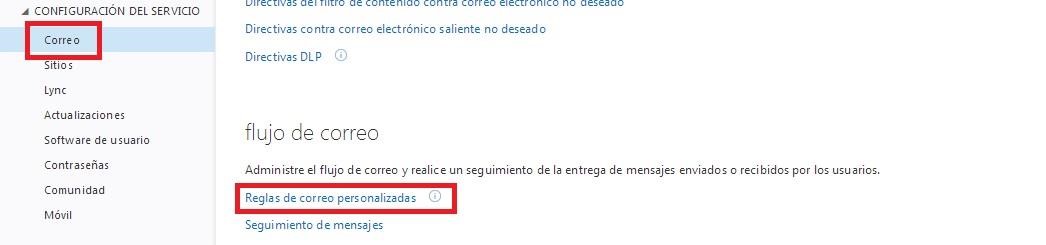
Desde MOP de cada cuenta:
Es necesario ir acceder a Outlook > Configuración (icono de engranaje) > Opciones > Organizar correo electrónico > Reglas de bandeja de entrada:


Crear autorrespondedores
Debe hacerse desde el MOP de cada cuenta: Es necesario ir acceder a Outlook > Configuración (icono de engranaje) > Opciones > Organizar correo electrónico > Respuestas automáticas:

Migrar buzón antiguo a 365
Para ello es necesario acceder al MOP de cada cuenta y seguir las indicaciones que encontrará en Correo electrónico y en la columna de la derecha elegir la opción adecuada:
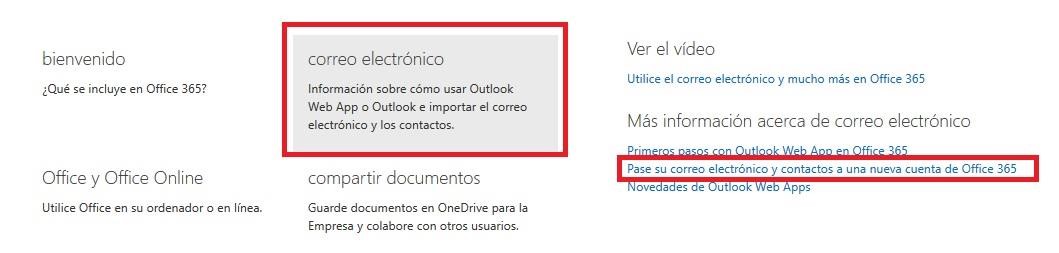
Una vez hecho elegir el artículo indicado y seguir las indicaciones que la aplicación le mostrará:
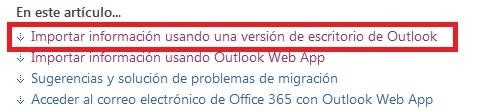

Descargar Office 2013
Para ello será necesario acceder al MOP de cada cuenta y en la opción de Office y Office Online elegir la opción indicada. Puede instalar el paquete Office hasta en 5 dispositivos distintos:
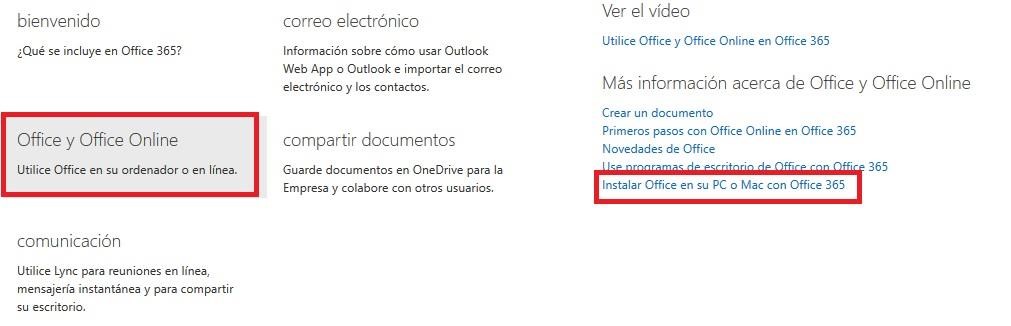
URL de interés
Guía Office de Microsoft (Español):
http://office.microsoft.com/es–es/office–hogar–para–office–365–FX102825332.aspx
Si quieres estar a la última en tecnología y conocer todo lo que se mueve en el sector, ¡suscríbete a nuestro boletín!


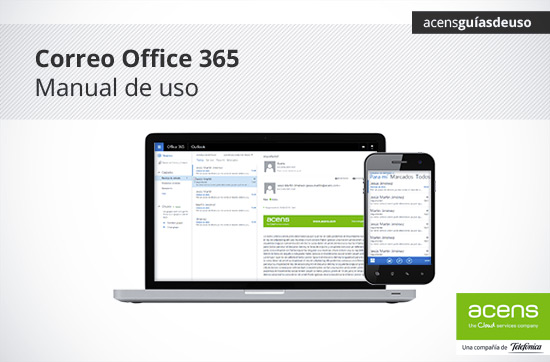
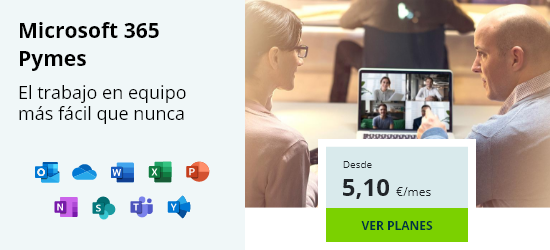

Déjanos un comentario o cuéntanos algo.